win11无法连接校园网怎么办 win11连接不了校园网如何解决
更新时间:2022-08-30 16:36:47作者:qiaoyun
在学校里,要使用电脑的话都会连接校园网来使用,然而有小伙伴因为尝鲜升级到了win11系统,之后却遇到了无法连接校园网的情况,不知道该怎么办,如果你也有遇到一样问题的话,那就跟着小编一起来看看win11连接不了校园网的详细解决方法。
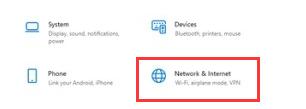
方法一:
1、按下键盘上的“win+i”组合键打开设置,找到其中的“网络和internet”。
2、进入之后在左边栏选择“代理”,然后将右边的“使用安装程序脚本”关闭。
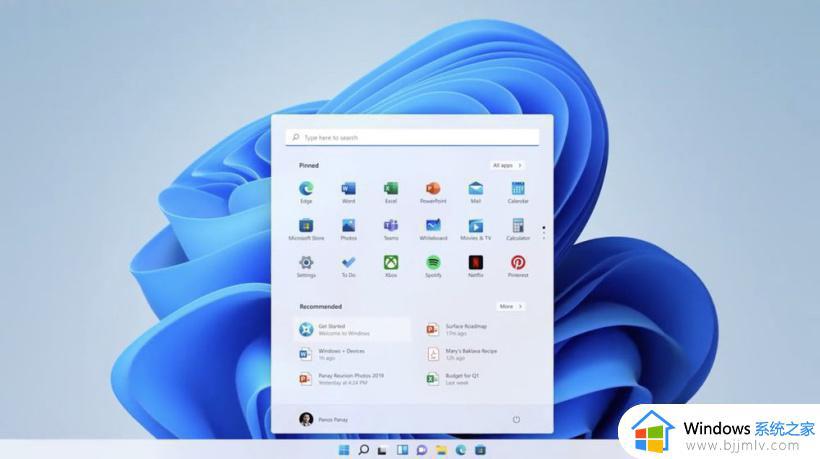
方法二:
1、还是在“网络和internet”中,在左边栏找到并点击“状态”。
2、然后点击“网络疑难解答”,等待系统自动检测问题。
3、检查完成后点击网络连接进行自动修复即可。
以上就是win11无法连接校园网的详细解决方法,有遇到相同情况的话,不妨可以学习上面的方法来进行解决吧。
win11无法连接校园网怎么办 win11连接不了校园网如何解决相关教程
- win11连接不上校园网怎么办 win11电脑连不上校园网解决方法
- 戴尔电脑win11更新后无法连接校园网怎么办
- win11连接不了网络怎么办 win11网络无法连接如何解决
- window11无法连接网络怎么办 win11连接不到网络如何解决
- win11无法连接以太网怎么办 win11无法连接到以太网怎么解决
- 电脑无法连接网络怎么解决win11 win11网络连接不可用怎么办
- windows11网络连接不上怎么回事 win11无法连接网络如何解决
- win11电脑无法连接wifi网络怎么办 win11连不上wifi网络解决方法
- win11拨号上网连不上怎么办 win11拨号上网无法连接解决方法
- win11不能连接wifi网络怎么办 win11突然无法连接wifi网络处理方法
- win11恢复出厂设置的教程 怎么把电脑恢复出厂设置win11
- win11控制面板打开方法 win11控制面板在哪里打开
- win11开机无法登录到你的账户怎么办 win11开机无法登录账号修复方案
- win11开机怎么跳过联网设置 如何跳过win11开机联网步骤
- 怎么把win11右键改成win10 win11右键菜单改回win10的步骤
- 怎么把win11任务栏变透明 win11系统底部任务栏透明设置方法
热门推荐
win11系统教程推荐
- 1 怎么把win11任务栏变透明 win11系统底部任务栏透明设置方法
- 2 win11开机时间不准怎么办 win11开机时间总是不对如何解决
- 3 windows 11如何关机 win11关机教程
- 4 win11更换字体样式设置方法 win11怎么更改字体样式
- 5 win11服务器管理器怎么打开 win11如何打开服务器管理器
- 6 0x00000040共享打印机win11怎么办 win11共享打印机错误0x00000040如何处理
- 7 win11桌面假死鼠标能动怎么办 win11桌面假死无响应鼠标能动怎么解决
- 8 win11录屏按钮是灰色的怎么办 win11录屏功能开始录制灰色解决方法
- 9 华硕电脑怎么分盘win11 win11华硕电脑分盘教程
- 10 win11开机任务栏卡死怎么办 win11开机任务栏卡住处理方法
win11系统推荐
- 1 番茄花园ghost win11 64位标准专业版下载v2024.07
- 2 深度技术ghost win11 64位中文免激活版下载v2024.06
- 3 深度技术ghost win11 64位稳定专业版下载v2024.06
- 4 番茄花园ghost win11 64位正式免激活版下载v2024.05
- 5 技术员联盟ghost win11 64位中文正式版下载v2024.05
- 6 系统之家ghost win11 64位最新家庭版下载v2024.04
- 7 ghost windows11 64位专业版原版下载v2024.04
- 8 惠普笔记本电脑ghost win11 64位专业永久激活版下载v2024.04
- 9 技术员联盟ghost win11 64位官方纯净版下载v2024.03
- 10 萝卜家园ghost win11 64位官方正式版下载v2024.03